Τους υπότιτλους τους χρησιμοποιούμε κυρίως για τις ξένες τηλεοπτικές σειρές και ταινίες που κατεβάσαμε από το ίντερνετ. Αναμφίβολα αποτελούν το σημαντικότερο κομμάτι για υλικό σε γλώσσα που δεν γνωρίζουμε καλά. Δείτε πόσο εύκολο είναι το αυτόματο και μαζικό κατέβασμα υποτίτλων, για όλες τις ταινίες και σειρές μας, με δωρεάν εφαρμογές.
Προτάσεις συνεργασίας
Τα νέα άρθρα του PCsteps
Γίνε VIP μέλος στο PCSteps
Οι ελληνικές ομάδες υποτιτλισμού
Οι ελληνικοί υπότιτλοι προέρχονται από ανθρώπους που ασχολούνται ερασιτεχνικά με τη μετάφραση των διαλόγων του έργου. Δεν πρόκειται για επιχείρηση, αλλά για μια αφανή κοινότητα ανθρώπων, που κάνουν το χόμπι τους χωρίς κανένα χρηματικό κέρδος.
Η κάθε ομάδα ακολουθεί κανόνες υποτιτλισμού, που συνήθως είναι οι ίδιοι για όλους. Οι περισσότεροι υπότιτλοι αποτελούν περισσότερο απόδοση του νοήματος των διαλόγων και όχι αυστηρά μετάφραση, όπως σε ένα βιβλίο.
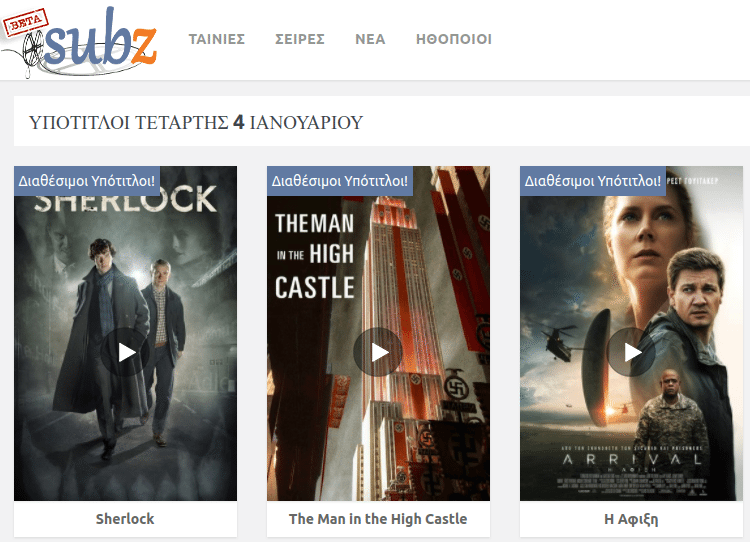
Εντούτοις, παρότι η δωρεάν εργασία που κάνουν είναι εξαιρετική, οι υποτιτλιστές του διαδικτύου θεωρούνται παράτυποι. Tο υλικό τους λογίζεται ως παράγωγο της παράνομα διακινούμενης σειράς ή ταινίας.
Ωστόσο, ακούγεται σαν αστείο να μιλάει κανείς για πειρατεία στον εθελοντικό υποτιτλισμό. Ιδίως όταν αυτοί οι άνθρωποι δεν κερδίζουν χρήματα από αυτό που κάνουν, παρά μόνο θεωρούν το χόμπι τους δημιουργία και ελεύθερη τέχνη.
Για τα σημαντικότερα site με ελληνικούς υπότιτλους, δείτε τον οδηγό μας:
Τα καλύτερα προγράμματα για το αυτόματο κατέβασμα υποτίτλων
Ακόμα και με το καλύτερο site, για να κατεβάσουμε έναν υπότιτλο χρειάζεται μια ελάχιστη διαδικασία.
θα χρειαστεί να μπούμε στο site, να ψάξουμε, και να κατεβάσουμε τον υπότιτλο της επιλογής μας. Και αν πρόκειται για κάποια παλαιότερη ή λιγότερο γνωστή ταινία ή σειρά, ίσως χρειαστεί να ψάξουμε σε περισσότερα από ένα site.
Αυτό το πρόβλημα έρχονται να λύσουν οι εφαρμογές για το αυτόματο κατέβασμα υποτίτλων.
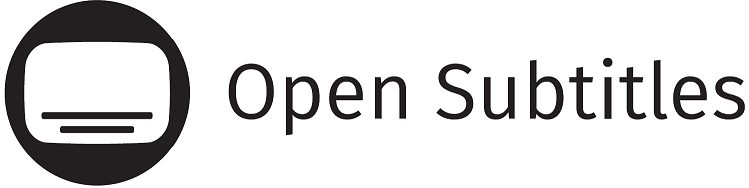
FileBot
To FileBot είναι ένα μικρό δωρεάν πρόγραμμα ανοιχτού κώδικα. Αναμφίβολα πρόκειται για το απόλυτο εργαλείο για την οργάνωση και το αυτόματο κατέβασμα υποτίτλων στις ταινίες και τηλεοπτικές σειρές.
Η εφαρμογή διατίθεται για κατέβασμα σε δυο μορφές. Η πρώτη αφορά τη δωρεάν έκδοση, σε πλήρη εγκατάσταση ή portable, μέσα από το SourceForge.net.
To FileBot είναι συμβατό και για Mac, Ubuntu, και Linux Mint, καθώς επίσης μπορεί να εγκατασταθεί και σε Synology NAS (δικτυακούς σκληρούς δίσκους).
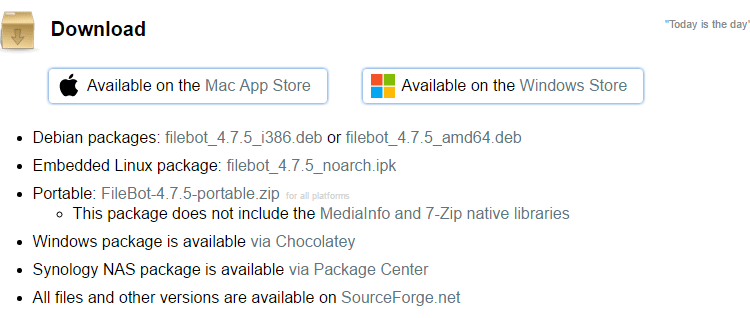
Η δεύτερη μορφή του FileBot διατίθεται ως αυτόνομο app μέσα από το κατάστημα των Windows. Το μειονέκτημα σε αυτήν την έκδοσή, είναι ότι πρέπει να το αγοράσουμε, και μάλιστα, με κόστος σχεδόν 20 ευρώ, είναι υπερβολικά ακριβή χωρίς κάποιο καλό λόγο.
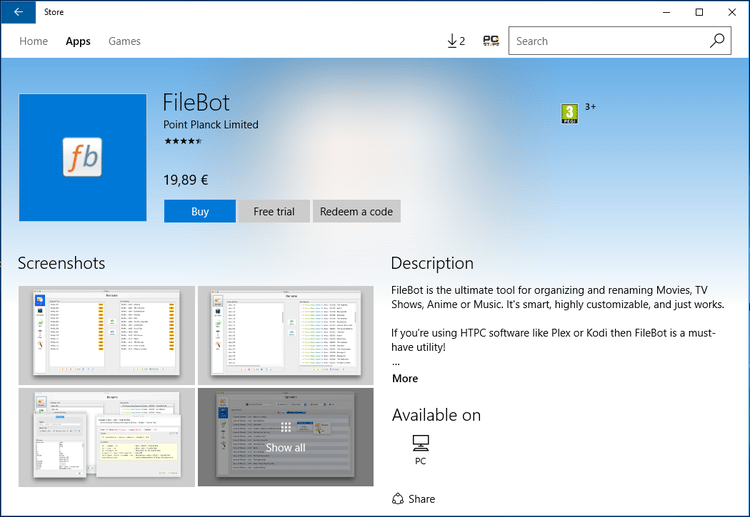
Είναι προφανές ότι εμείς θα παρουσιάσουμε την απολύτως δωρεάν portable έκδοση για τα Windows, η οποία λειτουργεί χωρίς εγκατάσταση.
Λήψη και εγκατάσταση
Αρχικά, για να λειτουργήσει το FileBox στον υπολογιστή μας, χρειάζεται να έχουμε εγκατεστημένο το Java Runtime Environment.
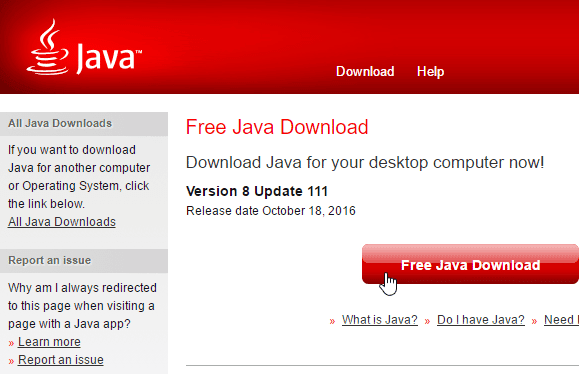
Η εγκατάσταση είναι εύκολη και δεν κρύβει κινδύνους, όπως πχ ανεπιθύμητα προγράμματα.
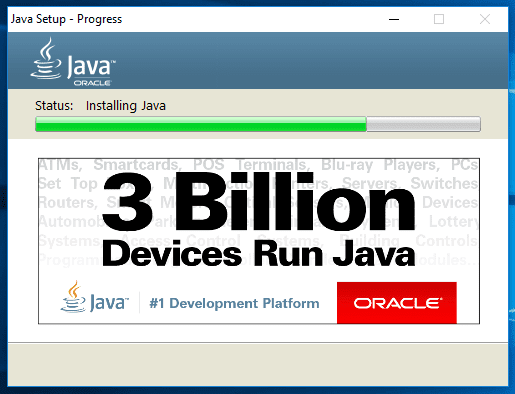
Με τη Java εγκατεστημένη, κατεβάζουμε το portable αρχείο του FileBot. Πρόκειται για ένα συμπιεσμένο φάκελο τύπου .tar.xz.
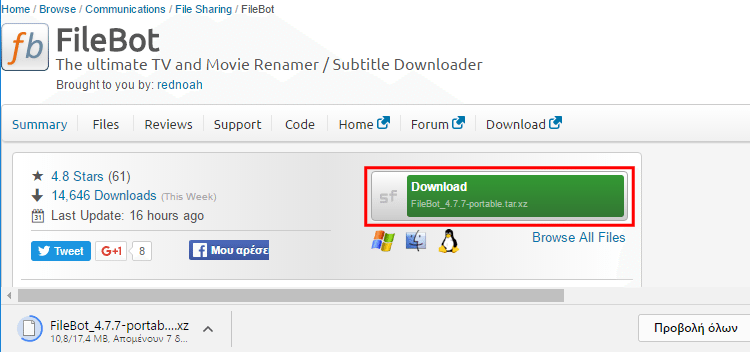
Δυστυχώς, τα Windows αναγνωρίζουν αυτόματα μόνο αρχεία τύπου .zip και δεν υποστηρίζουν τα .tar.xz.
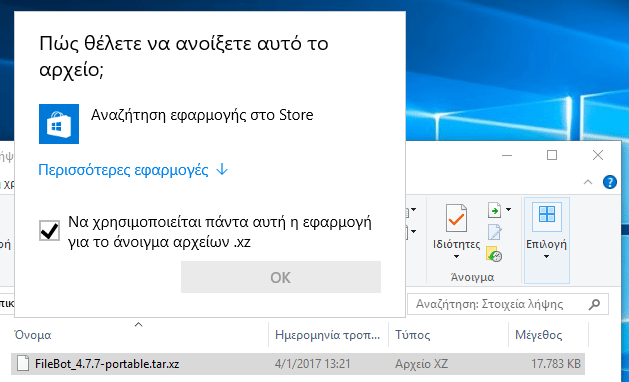
Δεν χρειάζεται να κάνουμε αναζήτηση εφαρμογής στο Store. Αρκεί να εγκαταστήσουμε κάποιο τρίτο πρόγραμμα αποσυμπίεσης δεδομένων. Όλα τα προγράμματα που υποστηρίζουν το άνοιγμα .rar υποστηρίζουν και τα tar.xz.
Άνοιγμα RAR στα Windows, με Δωρεάν ΕφαρμογέςΤα αρχεία RAR είναι τα δεύτερα πιο δημοφιλή αρχεία συμπιεσμένου φακέλου, μετά τα ZIP. Ενώ όμως τα Windows αναγνωρίζουν πλήρως τα αρχεία ZIP, για το…
Στο παράδειγμα θα χρησιμοποιήσουμε το Peazip, του οποίου θα κάνουμε αυτόματη εγκατάσταση μέσω του Ninite.
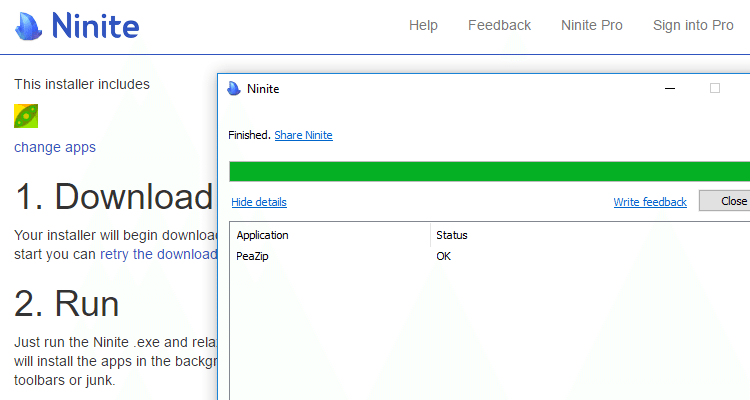
Αφού εγκαταστήσουμε το Peazip, αρκεί να ανοίξουμε τον συμπιεσμένο φάκελο με διπλό κλικ. Στο εσωτερικό του περιέχει ένα συμπιεσμένο αρχείο τύπου .tar. Δεν γνωρίζουμε γιατί επέλεξαν να έχουν ένα συμπιεσμένο αρχείο μέσα στο άλλο.
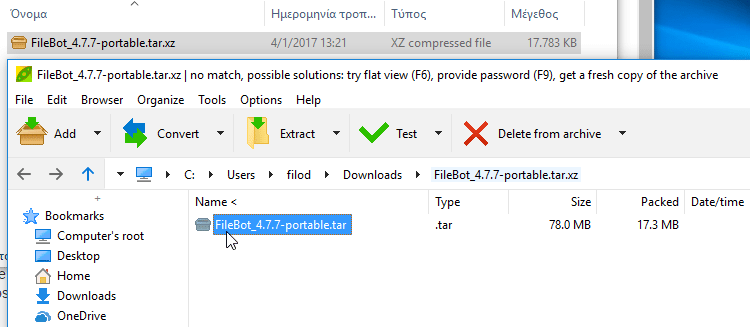
Ανοίγουμε και το δεύτερο αυτό αρχείο με διπλό κλικ, και επιλέγουμε extract.
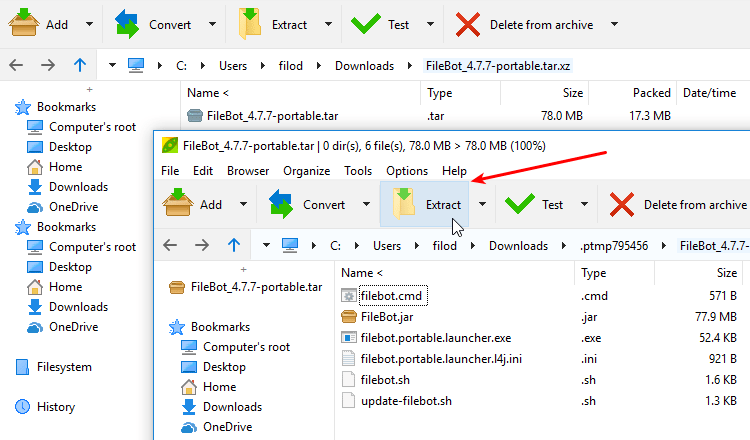
Για την τελική αποσυμπίεση:
- Κάνουμε κλικ στο εικονίδιο με τις τρεις τελείες για να επιλέξουμε φάκελο,
- Δημιουργούμε ένα νέο φάκελο
- Κάνουμε δεξί κλικ και μετονομασία για να του δώσουμε το όνομα που θέλουμε, στο παράδειγμα FileBot
- Πατάμε ΟΚ στην επιλογή φακέλου
- Πατάμε ΟΚ στην αποσυμπίεση
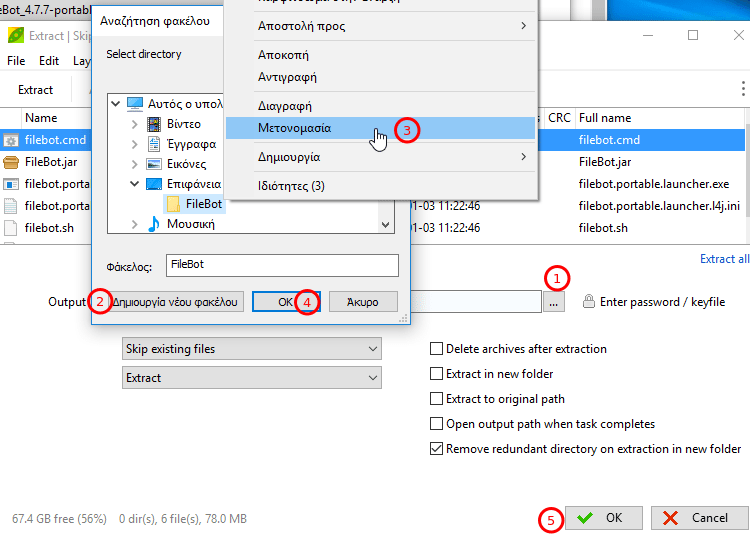
Στον νέο φάκελο που δημιουργήσαμε, θα ξεκινήσουμε το πρόγραμμα από την εφαρμογή filebot.portable.launcher.
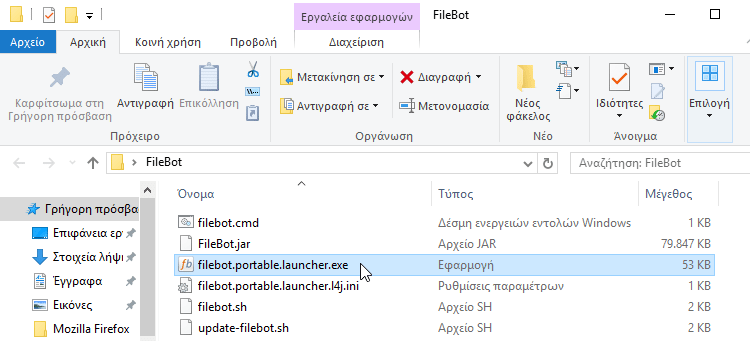
Κατέβασμα υποτίτλων με το FileBot
Το FileBot είναι η επιτομή του αυτοματοποιημένου κατεβάσματος υποτίτλων. Στην πρώτη εκκίνηση, περιλαμβάνει σύντομες οδηγίες για το πώς να το χρησιμοποιήσουμε.
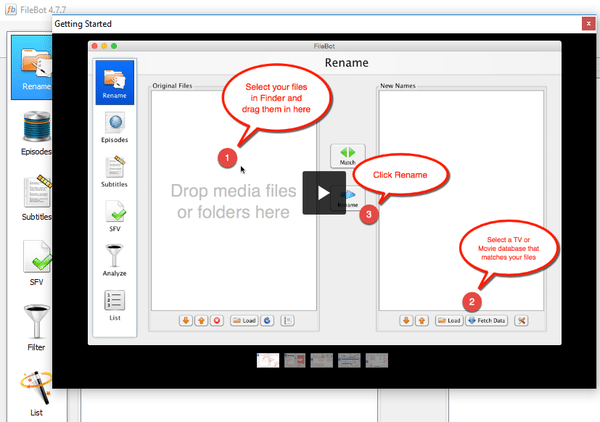
Σε όλες μας τις ενέργειες στο PC, κυριαρχεί η απλή κίνηση του Drag and Drop. Και το FileBot είναι σχεδιασμένο με αυτή τη λογική.
Αρχικά, επιλέγουμε την ενότητα Subtitles και σαν γλώσσα τα Ελληνικά. Εφόσον έχουμε ελληνικά Windows, θα είναι η πρώτη επιλογή.
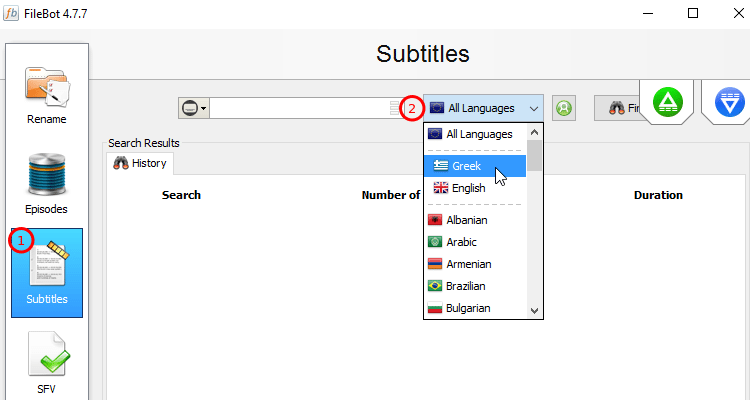
Στη συνέχεια κάνουμε κλικ στο εικονίδιο δεξιά από την επιλογή της γλώσσας. Από εκεί μπορούμε να συνδεθούμε με το λογαριασμό μας στο opensubtitles.org, ή να δημιουργήσουμε έναν δωρεάν λογαριασμό από το Register Account.
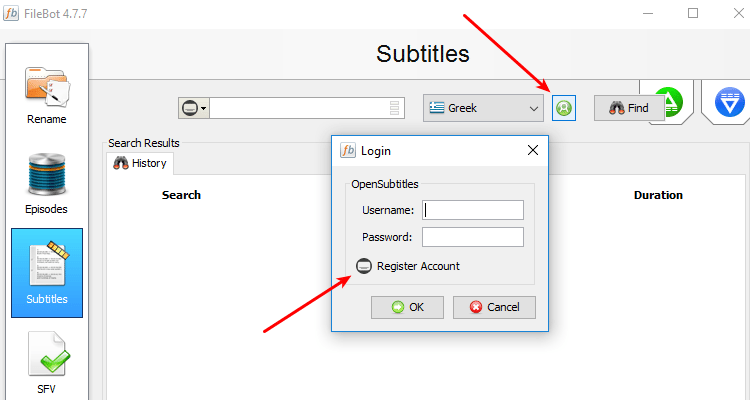
Η δημιουργία λογαριασμού ζητάει μόνο ένα μοναδικό ψευδώνυμο, ένα email, έναν κωδικό, και να επιβεβαιώσουμε πως δεν είμαστε ρομπότ.
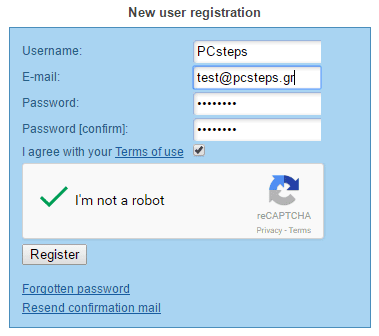
Θα πρέπει επίσης να επιβεβαιώσουμε τον λογαριασμό μας κάνοντας κλικ στο μήνυμα που θα έρθει στο email μας. Μην βάλετε λοιπόν [email protected].
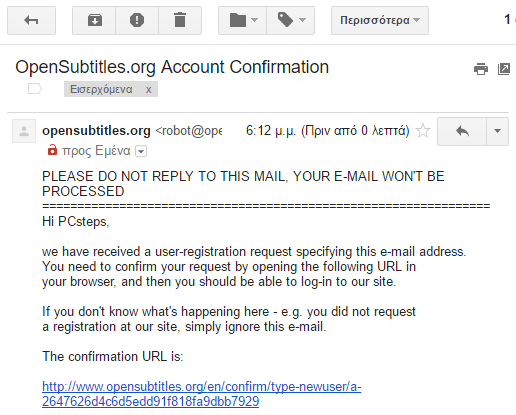
Έχοντας επιβεβαιώσει τον λογαριασμό, αρκεί να εισάγουμε τα στοιχεία του λογαριασμού στο FileBot.
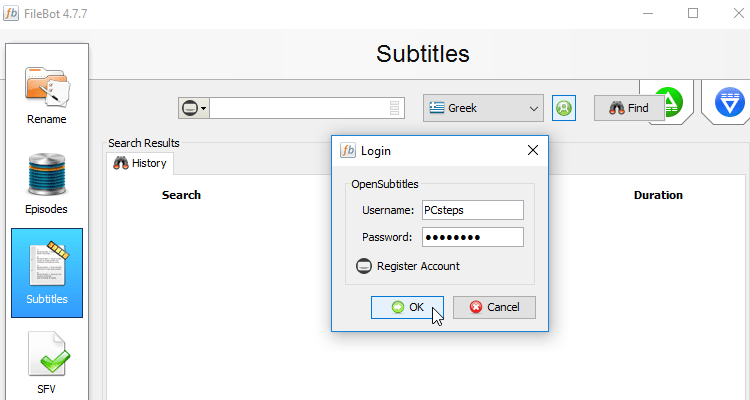
Εφόσον όλα έγιναν σωστά, θα μας εμφανίσει ένα μήνυμα πως έχουμε περιορισμό στο κατέβασμα υποτίτλων μέχρι 200 κάθε μέρα. Είναι σίγουρα αρκετοί για κάθε οικιακή χρήση, αν δεν αποφασίσουμε να κατεβάσουμε υπότιτλους μαζικά για όλες τις ταινίες.
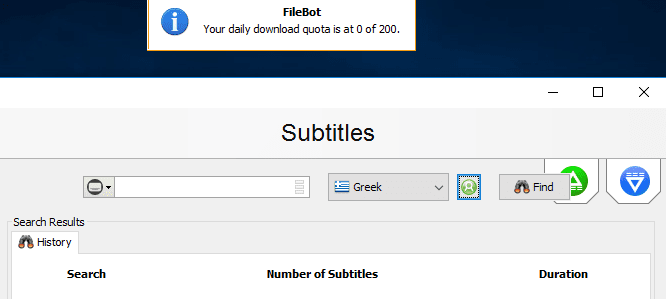
Τέλος, αρκεί να σύρουμε την ταινία η σειρά που επιθυμούμε, από τον φάκελο που βρίσκεται στο μπλε εικονίδιο του FileBot.
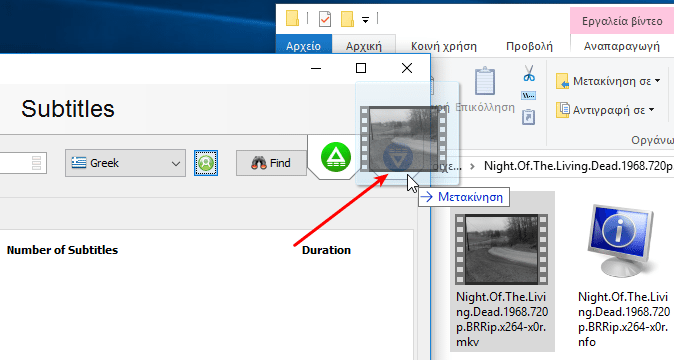
Μέσα σε ελάχιστο χρόνο, το FileBot θα μας βρει τον κατάλληλο ελληνικό υπότιτλο, αρκεί μόνο να έχει κυκλοφορήσει από τις ομάδες των υποτιτλιστών.
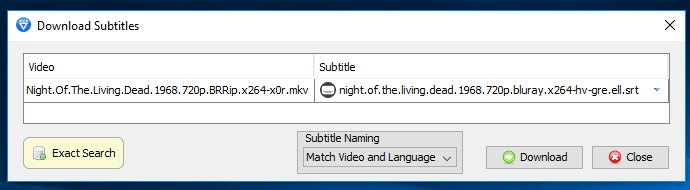
Αυτόματη μετονομασία υποτίτλων
Ένα πολύ χρήσιμο χαρακτηριστικό της εφαρμογής είναι ότι, αφού κατεβάσει τον σωστό υπότιτλο, μόλις πατήσουμε το “Download”, του αλλάζει αυτόματα την ονομασία.
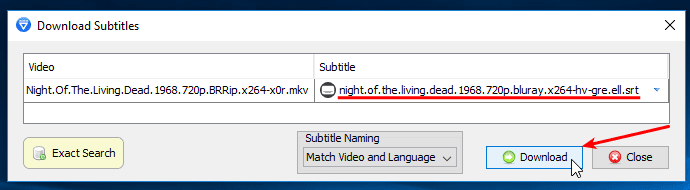
Αμέσως μετά τον κατεβάζει με το ίδιο ακριβώς όνομα της ταινίας, στον αρχικό φάκελο που βρίσκεται το αρχείο της ταινίας.
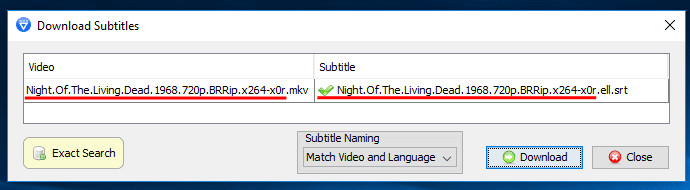
Η ταύτιση της ονομασίας του υπότιτλου με αυτήν της ταινίας είναι πολύ χρήσιμη, γιατί οι media players θα αναγνωρίζουν αυτόματα ότι οι ταινίες μας έχουν τους κατάλληλους ελληνικούς υπότιτλους.
Μαζικό κατέβασμα υποτίτλων
Το επίπεδο της χρησιμότητας του FileBot ανεβαίνει πολλά σκαλιά ακόμη, όταν θέλουμε το κατέβασμα υποτίτλων σε όλα τα επεισόδια μιας τηλεοπτικής σειράς.
Σε αυτήν την περίπτωση δεν θα σύρουμε σταδιακά το ένα επεισόδιο μετά το άλλο, αλλά μονομιάς τον φάκελο που βρίσκονται όλα τα επεισόδια.
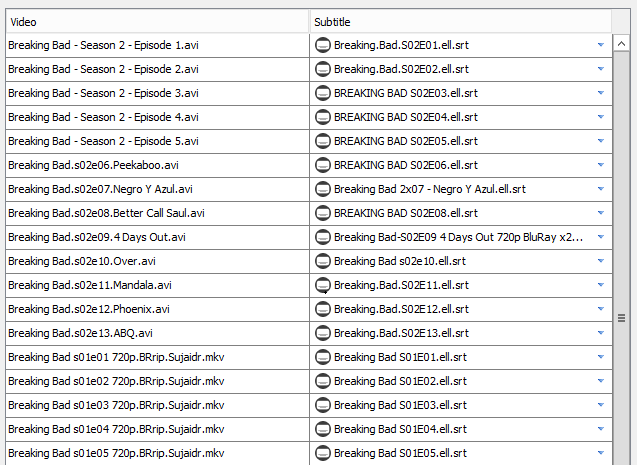
Αυτό δεν ισχύει μόνο για μεμονωμένους κύκλους σειρών, αλλά και για φακέλους με διαφορετικά βίντεο.
Για παράδειγμα, αν έχουμε έναν φάκελο με εκατό υποφακέλους μέσα, γεμάτους από έναν τόνο ταινίες, απλά σέρνουμε τον αρχικό φάκελο στο FileBot. Η εφαρμογή θα ξεκινήσει το κατέβασμα υποτίτλων μονομιάς, για όλες αυτές τις ταινίες.
Όλοι οι υπότιτλοι θα αποθηκευτούν ακριβώς μέσα στους ίδιους φακέλους που βρίσκονται οι ταινίες και οι σειρές. Να υπενθυμίσουμε όμως τον περιορισμό στο κατέβασμα υποτίτλων, που ανέρχεται στους 200 ανά ημέρα.
Οι απεριόριστες δυνατότητες του FileBot
Οι δυνατότητες του FileBot δεν σταματούν εδώ. Ομολογουμένως θα χρειάζονταν ένας ολόκληρος οδηγός για να περιγράψουμε αναλυτικά το τι μπορεί να κάνει αυτό το εξαιρετικό πρόγραμμα ανοικτού κώδικα.
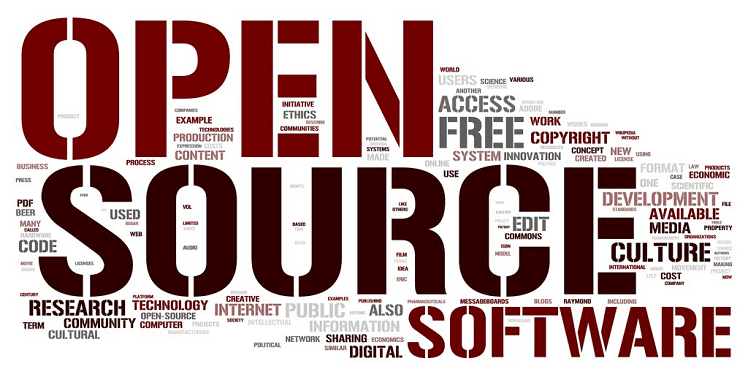
Επιγραμματικά αναφέρουμε ότι το FileBot μπορεί να χρησιμοποιηθεί ως ένα πλήρως αυτοματοποιημένο κέντρο πολυμέσων.
Η εφαρμογή εντοπίζει τα νέα επεισόδια και ταινίες που του υποδείξαμε ότι μας ενδιαφέρουν, και μας ενημερώνει μόλις είναι διαθέσιμα.
Για παράδειγμα, έχουμε τη δυνατότητα μέσα από την ενότητα “Episodes”, να δούμε πόσα επεισόδια μιας σειράς είναι διαθέσιμα για κατέβασμα. Ταυτόχρονα, έχουμε την ευκαιρία να εντοπίσουμε μέχρι ποιο επεισόδιο υπάρχουν διαθέσιμοι ελληνικοί υπότιτλοι.
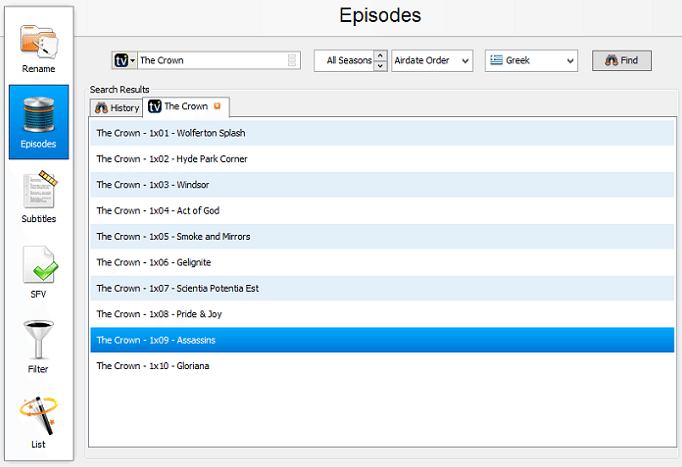
Python Subtitle Downloader (PySubD)
Το PySubD είναι αναμφίβολα το πιο εύκολο πρόγραμμα στη χρήση για κατέβασμα υποτίτλων.
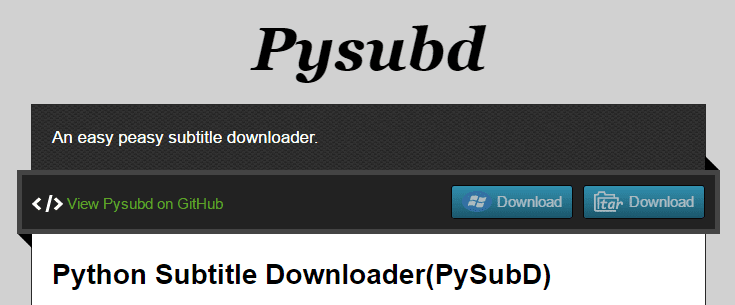
Η εφαρμογή έχει ως εικονίδιο στη γραμμή εργασιών των Windows το ελληνικό “π”, που συμβολίζει τη γνωστή μαθηματική σταθερά.
Προφανώς η εφαρμογή δεν έχει κάποια ιδιαίτερη σχέση με το 3,14159… ή το ένα εκατομμύριο από τα επόμενα ψηφία του.
Απ' όσο μπορούμε να μαντέψουμε, το “Py” της γλώσσας προγραμματισμού Python έχει την ίδια προφορά με το “Pi” που είναι η αγγλική ονομασία του “π”. Αυτός είναι πιθανώς ένας από τους λόγους για την επιλογή του συμβόλου.
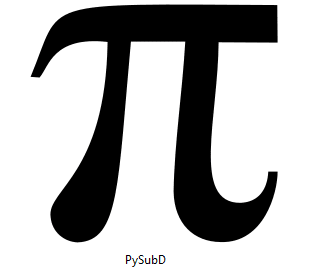
Πώς λειτουργεί
Όπως και το FileBot, το PySubD είναι φορητό, που σημαίνει πως λειτουργεί χωρίς να χρειάζεται εγκατάσταση.
Σε αυτή την περίπτωση, όμως, δεν χρειάζεται να έχουμε προγράμματα και περίπλοκες αποσυμπιέσεις. Ούτε καν να εγκαταστήσουμε κάποιο προαπαιτούμενο πρόγραμμα, όπως την Python.
Αρκεί να κατεβάσουμε το εκτελέσιμο αρχείο από την επίσημη σελίδα, και απλά να το τρέξουμε με διπλό κλικ.
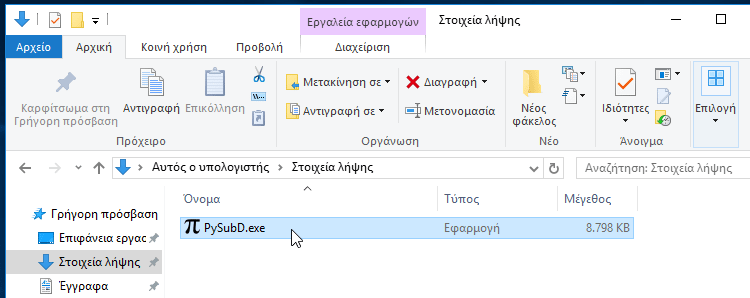
Και σε αυτήν την εφαρμογή κυριαρχεί το Drag and Drop, καθιστώντας παιχνίδι τo κατέβασμα υποτίτλων. Το PySubD είναι εξαιρετικά απλό και δεν έχει άλλες λειτουργίες.
Το μόνο που έχουμε να κάνουμε είναι να επιλέξουμε την ελληνική γλώσσα στους υπότιτλους.
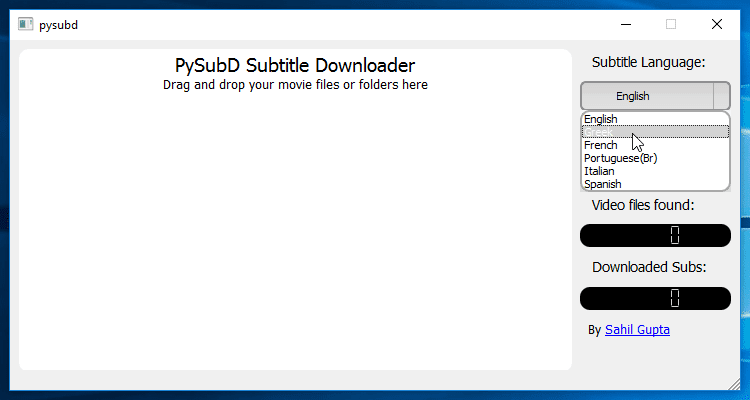
Μαζικό κατέβασμα υποτίτλων
Με ένα απλό σύρσιμο της ταινίας, του επεισοδίου, ή όλων των φακέλων, γίνεται άμεσα αυτόματο και μαζικό κατέβασμα υποτίτλων.
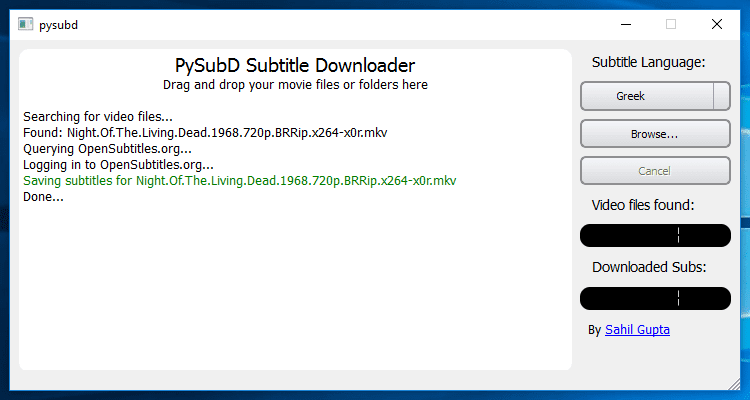
Σε περίπτωση πολλαπλών αρχείων, φακέλων, και υποφακέλων, το κάθε αρχείο αποθηκεύεται απευθείας στον κάθε φάκελο της ταινίας ή του επεισοδίου.
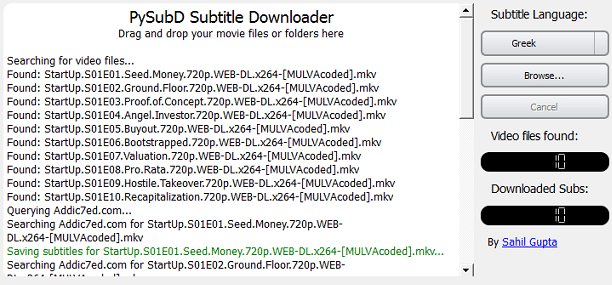
Το πρόγραμμα δεν αναφέρει κάποιο συγκεκριμένο περιορισμό για το ημερήσιο κατέβασμα υποτίτλων. Αυτό όμως δεν σημαίνει πως δεν υπάρχει κάποιο όριο, οπότε καλό είναι να μην το παρακάνουμε.
Άλλες εφαρμογές για το κατέβασμα υποτίτλων
Οι δύο παραπάνω εφαρμογές είναι οι δύο πιο απλές και εύχρηστες εφαρμογές για μαζικό κατέβασμα υποτίτλων. Προφανώς όμως δεν είναι οι μόνες εφαρμογές του είδους.
Για εναλλακτικές εφαρμογές, όπως το sublight, ή προτιμάτε το κατέβασμα υποτίτλων μέσω του VLC Media Player, του Media Player Classic Home Cinema, του BS.Player, ή του Kodi, δείτε την ενότητα “εύρεση υποτίτλων μέσω εφαρμογών” στον οδηγό:
Επεξεργασία Υποτίτλων και Ενσωμάτωση σε ΒίντεοΣτις μέρες μας, οι ταινίες και οι σειρές αποτελούν το πιο διαδεδομένο μέσο ψυχαγωγίας. Όταν όμως κατεβάζουμε ταινίες και σειρές από το Internet, συχνά δυσκολευόμαστε να…
Πως διορθώνω ακαταλαβίστικους υπότιτλους
Σε όλους μας έχει τύχει να βλέπουμε ιερογλυφικά αντί ελληνικά στην ταινία, και να μην ξέρουμε σε πια ρύθμιση να πάμε για να το διορθώσουμε.
Καλό είναι για κάθε ενδεχόμενο, να γνωρίζουμε να κάνουμε την άμεση διόρθωση χειροκίνητα, όταν εμφανισθούν τα ακαταλαβίστικα.
Η αλλαγή στα Windows 10 γίνεται με το σημειωματάριο (notepad). Αυτό που πρέπει να κάνουμε σε αυτήν την περίπτωση, είναι να εντοπίσουμε στον φάκελο του PC το αρχείο του υπότιτλου (srt)…
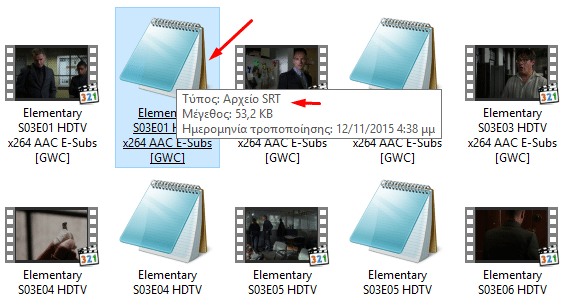
…τον ανοίγουμε με το σημειωματάριο και πατάμε στο “Αρχείο” και μετά “Αποθήκευση ως” …
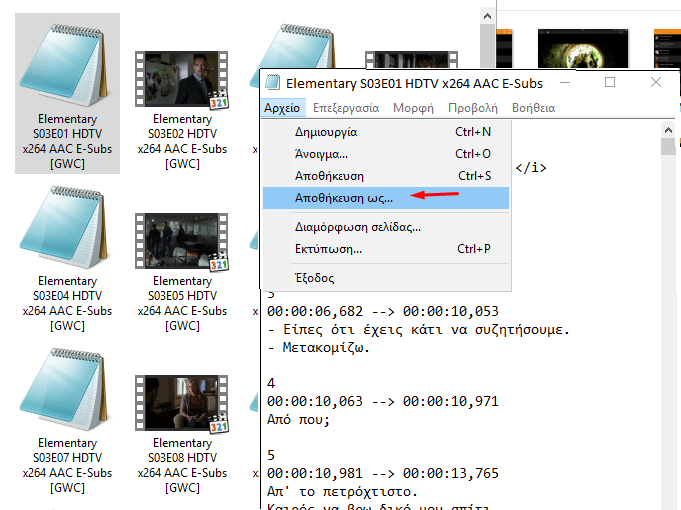
…αλλάζοντας στο κάτω πεδίο την κωδικοποίηση από ANSI σε UTF-8, και μετά αποθηκεύουμε το αρχείο του υπότιτλου σε ένα νέο φάκελο.
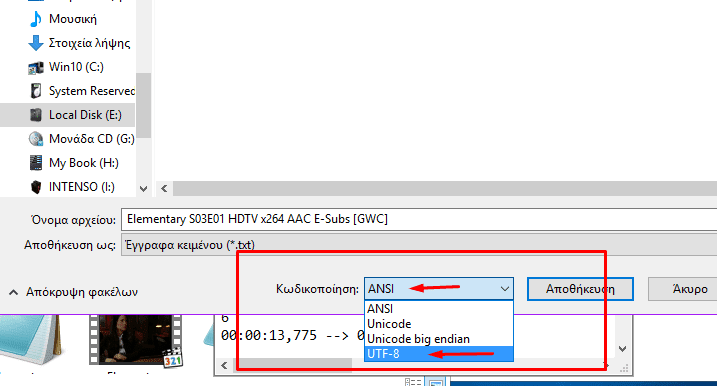
Εσείς κάνετε κατέβασμα υποτίτλων?
Αναμφίβολα η οργάνωση και το μαζικό κατέβασμα υποτίτλων είναι η αρχή και το τέλος για όσους τους αρέσει να μοιράζονται με φίλους, και όχι μόνο, τις ταινίες στον υπολογιστή τους.
Με τις δωρεάν εφαρμογές του οδηγού, οι κορυφαίοι media players Kodi και Plex θα αναγνωρίζουν αυτόματα τον ελληνικό υπότιτλο, ενώ η οικογένεια και οι μικροί μας φίλοι δεν θα χάνουν καμιά σκηνή στο έργο του οικιακού μας σινεμά.
Αν σας γεννήθηκαν απορίες, ή θέλετε να μοιραστείτε την εμπειρία σας με άλλη μεθοδολογία για το κατέβασμα υποτίτλων, γράψτε μας στα σχόλια.











